Visualización de un informe paginado en el servicio Power BI
En este artículo aprenderá a ver un informe paginado en el servicio Power BI. Los informes paginados se crean en Report Builder. Se pueden cargar en cualquier área de trabajo de Power BI.
Los informes paginados tienen su propio icono ![]() .
.
También puede exportar los informes paginados en una serie de formatos:
- Microsoft Excel
- Microsoft Word
- Microsoft PowerPoint
- PDF (y PDF accesible, o PDF/UA)
- Valores separados por comas
- XML
- Archivo web (.mhtml)
Visualización de un informe paginado
Abra el servicio Power BI y seleccione el informe paginado en el área de trabajo.
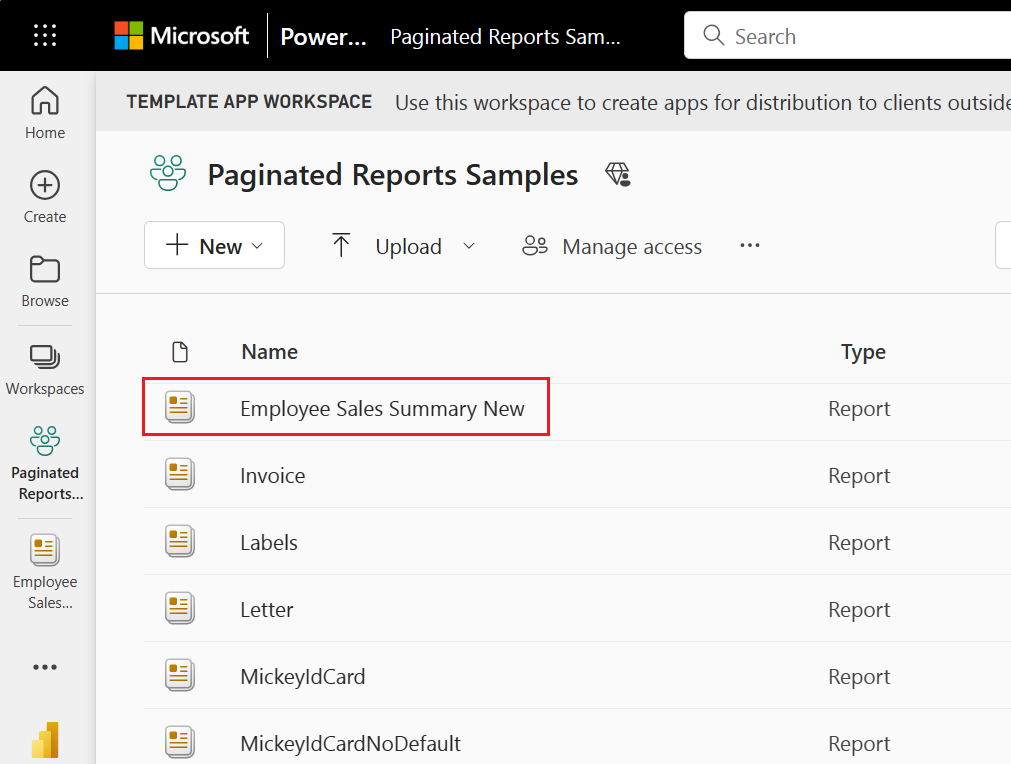
Si el informe tiene parámetros obligatorios, no aparecerán al abrirlo por primera vez. Seleccione Parámetros y Ver informe. Verá una notificación de los campos necesarios para abrir el informe. Puede cambiar los parámetros en cualquier momento.
En el ejemplo siguiente se muestra un informe con un parámetro que requiere que seleccione un mes.
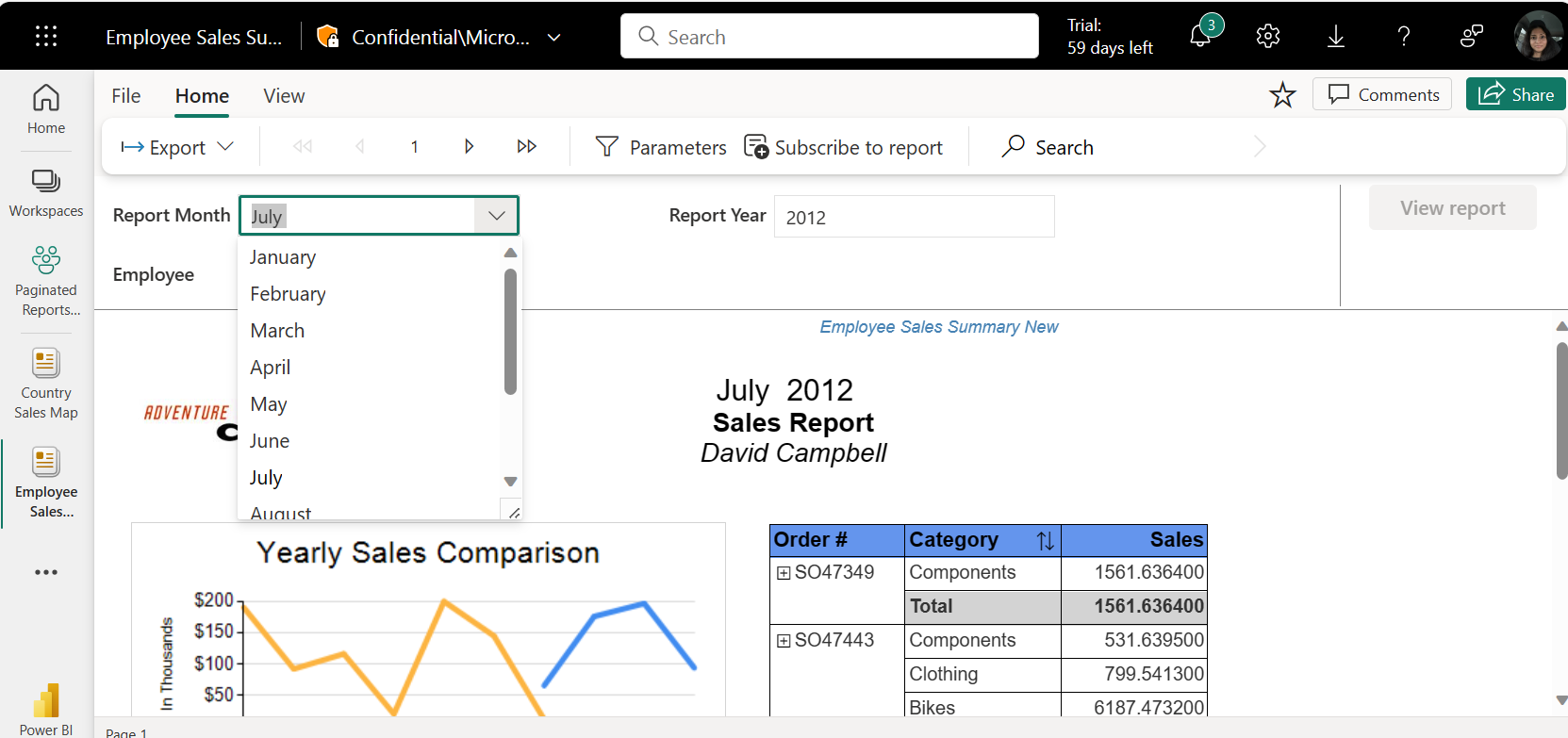
Cuando tenga un informe de varias páginas, use la característica Page through. Puede usar las flechas de la parte superior de la página o escribir un número de página en el cuadro. En el ejemplo siguiente se muestra dónde buscar la página a través de la característica.
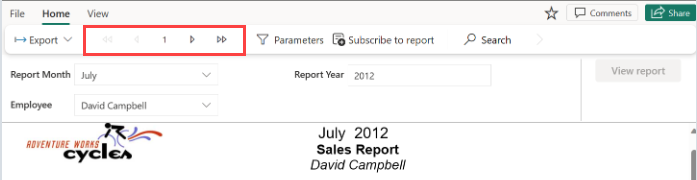
Para Buscar, escriba todo o parte del contenido que busca en el informe. Busque el contenido en todas las páginas del informe.
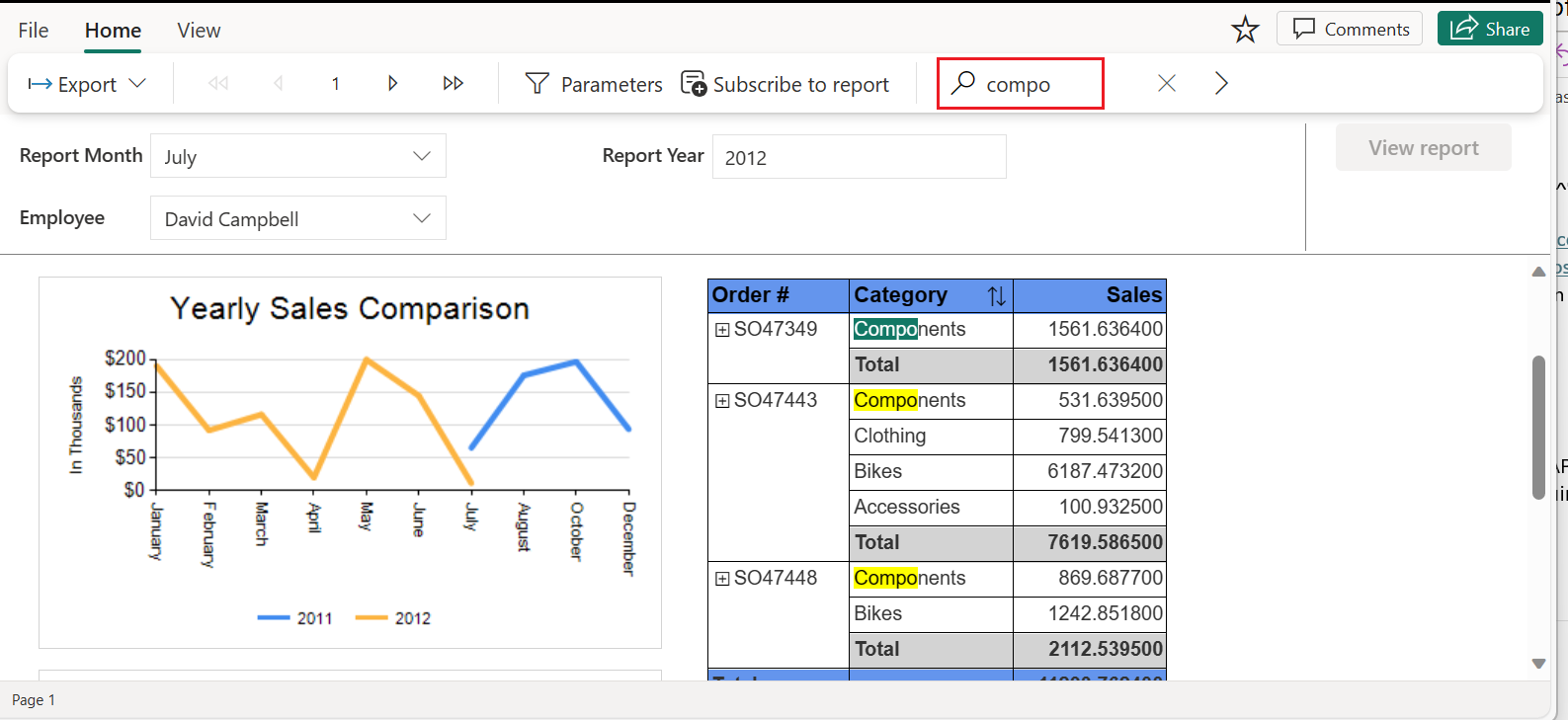
También puede ordenar seleccionando el icono de ordenar en el informe.
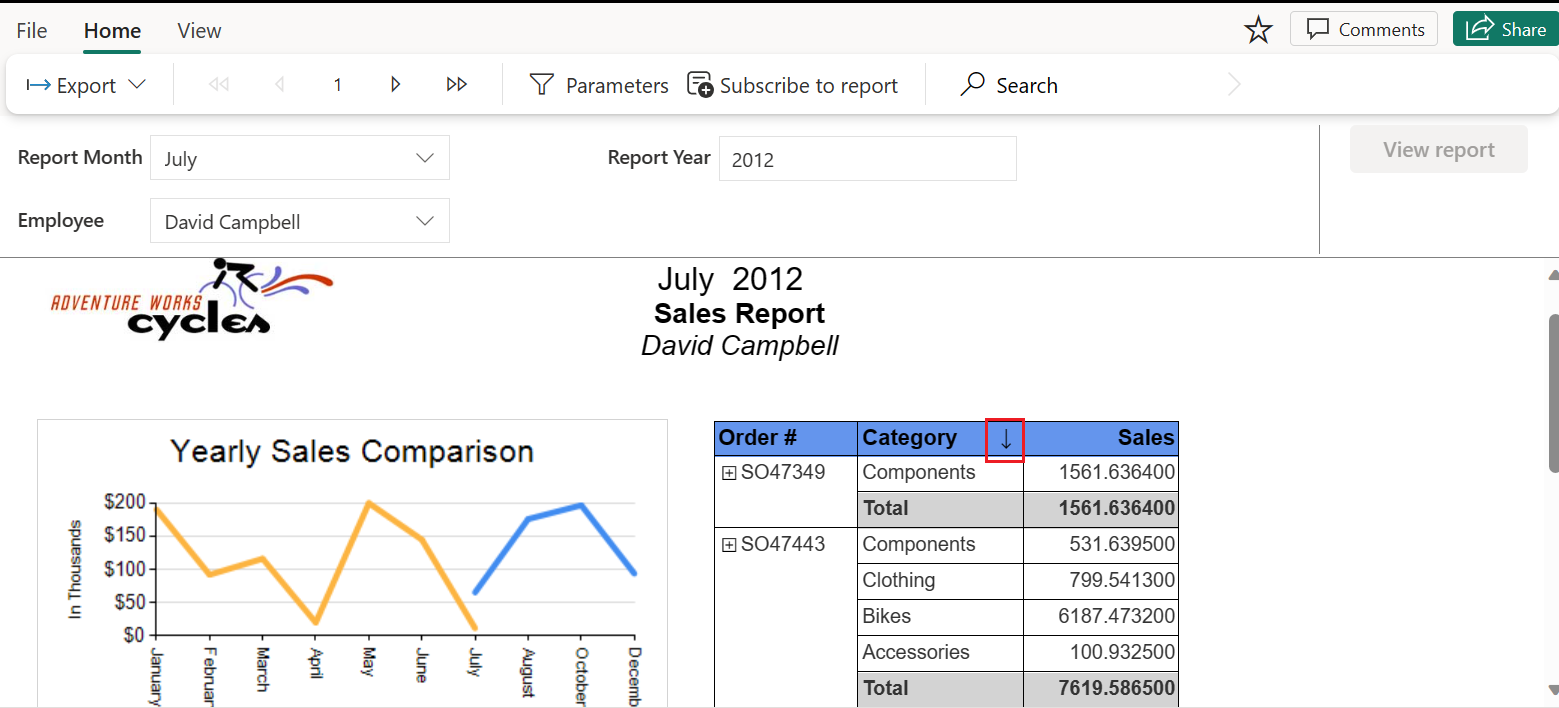
Nota:
El autor del informe puede tener una ordenación limitada para los informes creados en Power BI Report Builder. Tiene que actualizar la ordenación en Power BI Report Builder para poder ordenar todas las columnas en el servicio Power BI.
Para exportar el informe a un formato diferente, seleccione Exportar. A continuación, elija el formato que desea usar en el menú desplegable.
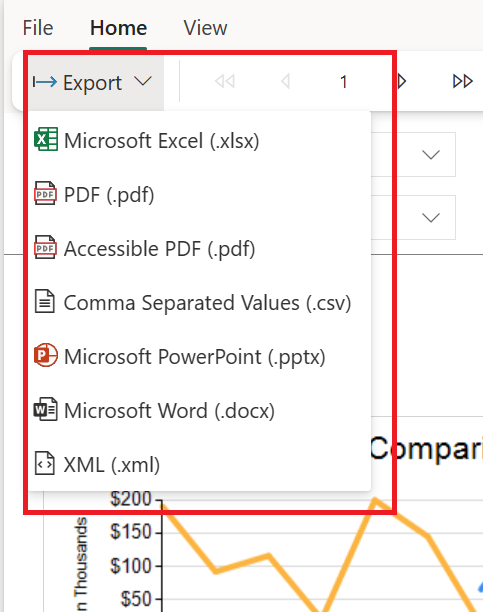
Consideraciones y limitaciones
- Solo puede buscar y ordenar en "Diseño web".
- La búsqueda no funciona si hay más de 300 filas por página.
- Ordenar:
- Solo puede ordenar una columna a la vez.
- Si se creó un informe en el servicio antes de diciembre de 2023, debe editar el informe para que la ordenación esté disponible durante el consumo.